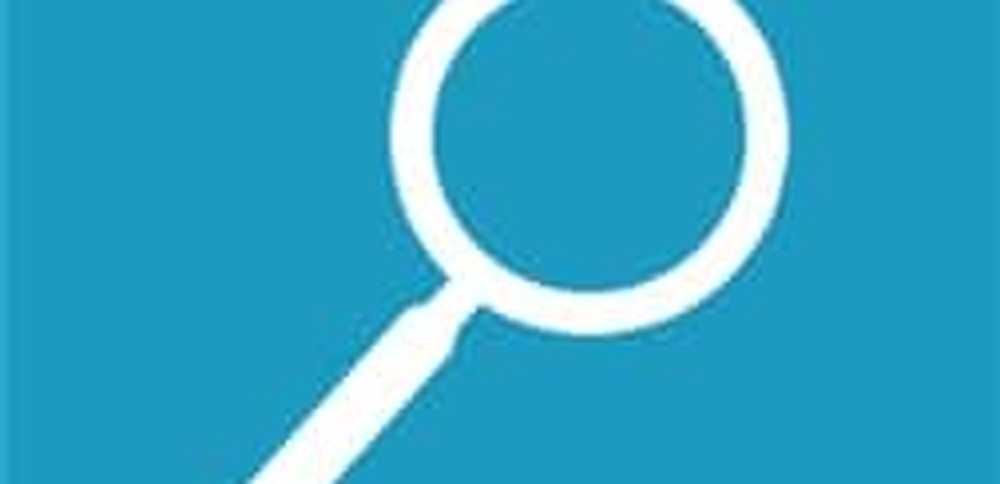Fler tips för att få ut mer av Amazon Fire HD 10

Byt namn på din brandtablett
Alla Amazonas enheter är ganska överkomliga och om du är en fläkt, är chansen att du har flera runt huset. Om du har flera, är det bra att ha ett beskrivande namn för varje tablett jämfört med standard "Brian's 2nd Brand". Detta hjälper till att hålla reda på enheterna i ett upptagen hemnätverk och gör det enklare att hantera enheterna på sidan "Mina enheter" på Amazon-webbplatsen. För att ändra namnet på din surfplatta, gå till Inställningar> Enhetsalternativ> Ändra enhet Namn och skriv in ett namn som hjälper dig skilja mellan dem.

Aktivera blå nyans
De flesta enheter har idag ett verktyg som kommer att filtrera ut det blå ljuset som kan hålla dig uppe på natten. Till exempel i Windows 10 finns en funktion som heter Blue Light och på iOS kallas Night Shift. För att slå på den, svep från toppen av skärmen och tryck på ikonen Blue Shade. Skärmen ändrar färg och du kan justera färgen med skjutreglaget. För mer kontroll över det, gå till Inställningar> Display> Blue Shade. Där kan du justera färg och ljusstyrka och ställa in ett schema för att det ska aktiveras automatiskt.

Stäng av låsskärmsannonser
Medan Amazon säljer sina Brandtabletter till ett överkomligt pris, om du inte betalar extra vid köptiden, kommer de med annonser aktiverade på låsskärmen. Annonserna är vanligtvis för andra typer av Amazon produkter och tjänster. Du kan inaktivera annonserna, men det kostar dig extra $ 15 för att avregistrera dem. Logga in på ditt Amazon-konto på en annan dator och gå till sidan Din enheter. Hitta din tablet på listan och klicka på knappen bredvid den. Du får se att enheten är prenumerant på Specialerbjudanden och annonser - klicka på länken Redigera.

Välj sedan knappen för att avregistrera. Kom ihåg att du kommer att debiteras $ 15 plus skatt, oavsett om du är en premiärmedlem eller inte. Det kan ändå vara värt det om du inte är en fan av annonserna och vill ha dem för bra.

Privat webbsökning
Alla moderna webbläsare erbjuder en privat surfupplevelse. Google kallar det "Incognito" för Chrome och Microsoft kallar det "InPrivate" med Edge in Windows 10. Silkes webbläsaren på din brandtabletter erbjuder samma typ av privat surfupplevelse också. Starta webbläsaren Silke och tryck på alternativknappen (tre vertikala prickar) i övre högra hörnet och välj Ange privat bläddring eller tryck på den igen för att återgå till vanliga flikar. Du vet att du surfar i privatläge eftersom bakgrunden av Silke blir mörkgrå.

Ändra bakgrundsbild
Om du vill ändra sakerna lite, kan du ändra bakgrunden på startskärmen till en annan bakgrundsbild. För att göra det, gå till Inställningar> Display> Bakgrund. Där kan du välja mellan olika standardalternativ eller använda en av dina egna bilder (Välj bild) som bakgrund.

Det här är bara några tips för att få igång med att få mer från Amazon Fire HD 10 och andra moderna brandtabletter från Amazon. Vad är några av dina favorittips eller knep för Amazons underhållningstablett? Låt oss veta i kommentarsektionen nedan.